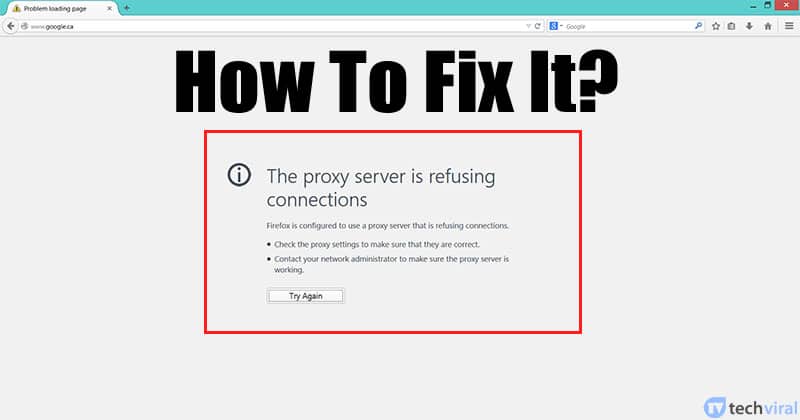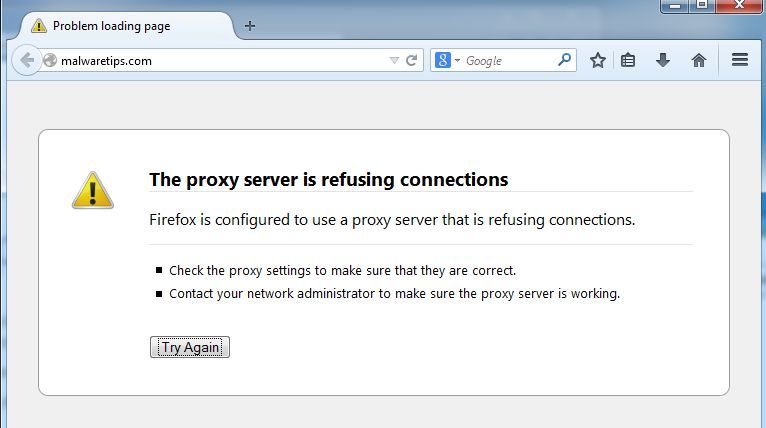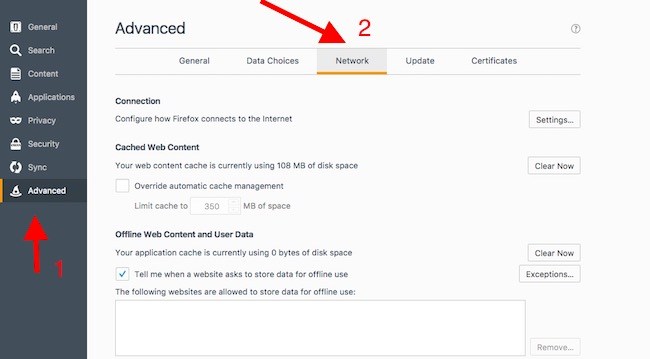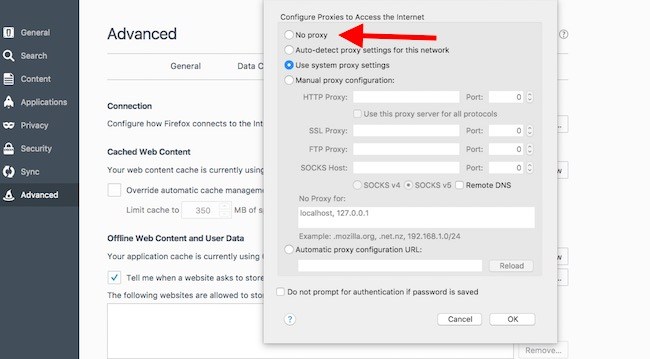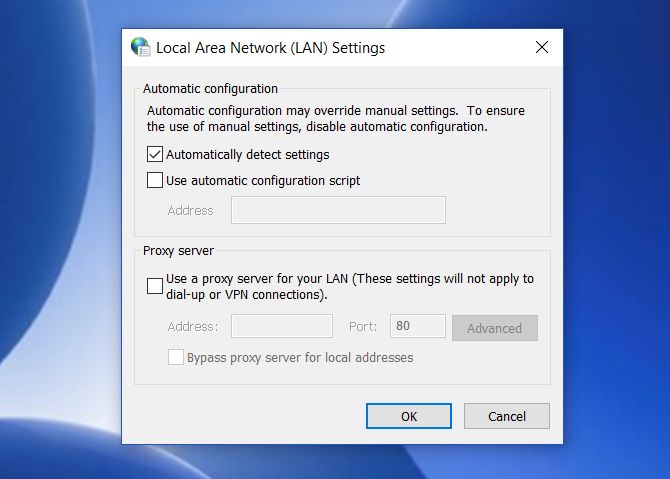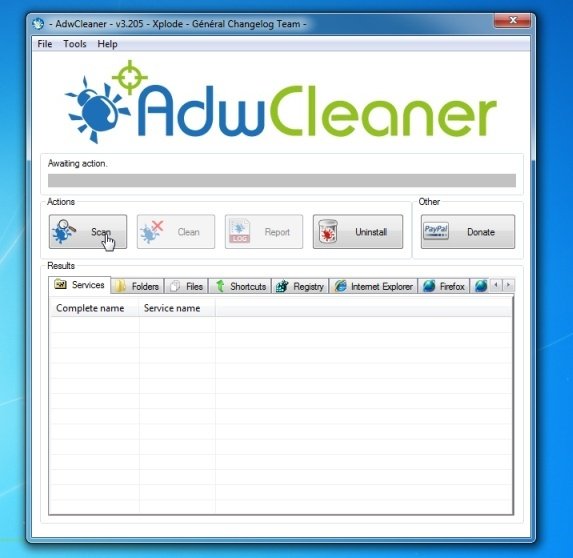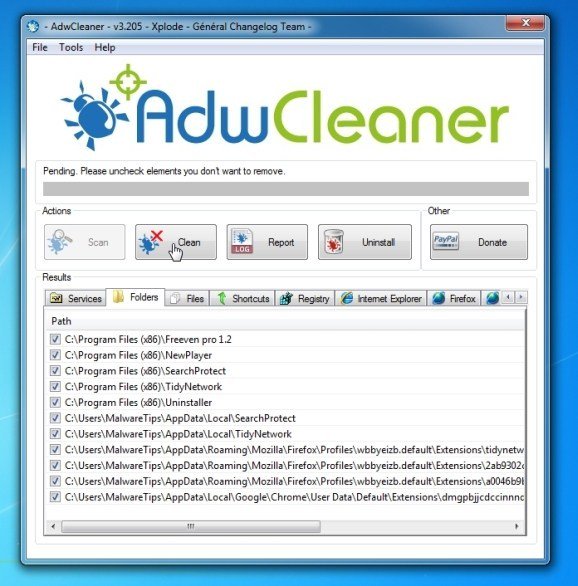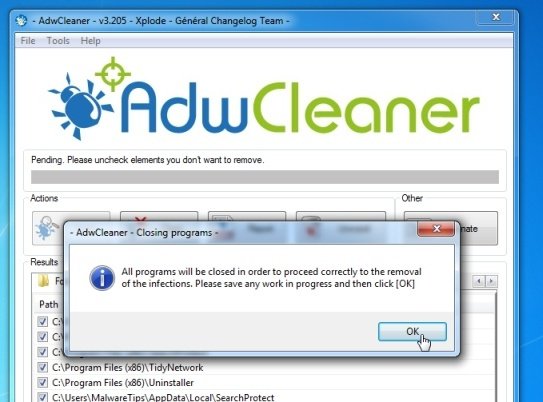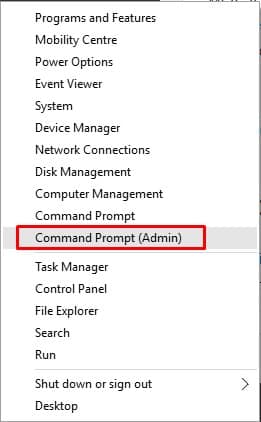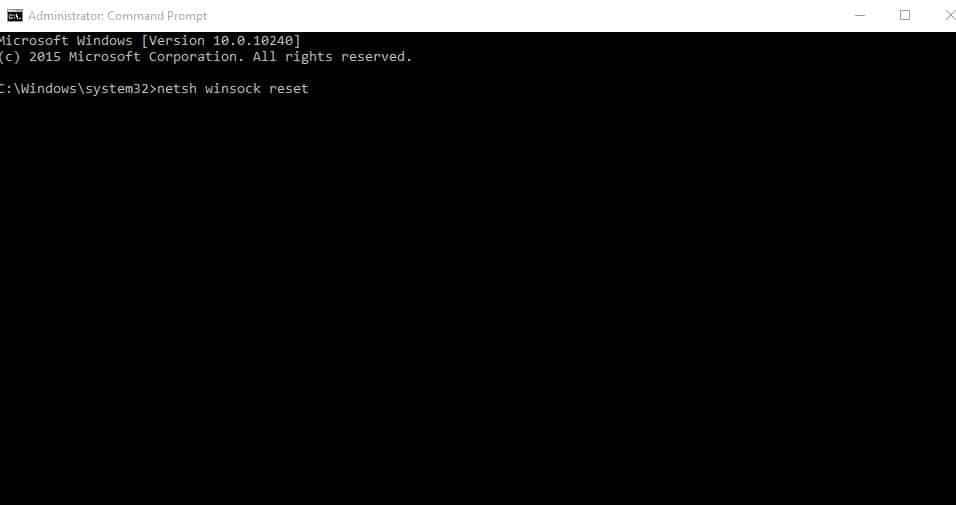Как и Google Chrome, Firefox используют миллионы пользователей. Mozilla Firefox в последнее время преуспевает в своем проекте Firefox Quantum. Веб-браузер включает в себя такие интересные функции, как блокировщик рекламы, антикриптомайнер и т. д. Однако недавно мы столкнулись с несколькими пользователями, обсуждавшими сообщение об ошибке «Прокси-сервер отказывается от соединения».
Это сообщение об ошибке доступно не только пользователям Firefox, оно также встречается в Google Chrome. Сообщение об ошибке «Прокси-сервер отказывается от соединения» появляется всякий раз, когда пользователи пытаются открыть какой-либо веб-сайт. Таким образом, сообщение об ошибке запрещает пользователям посещать любой веб-сайт.
Итак, вот в этой статье мы поговорим о том, как исправить прокси-сервер, отказывающийся от ошибки подключения в браузерах Firefox и Chrome. Но прежде чем мы расскажем об исправлениях, давайте узнаем, как работает прокси-сервер и как он влияет на просмотр веб-страниц.
Содержание
Как прокси-сервер влияет на просмотр веб-страниц?
Прокси-сервер немного похож на приложения VPN, которые мы используем. Прокси-сервер действует как посредник между сервером и компьютером. Например, вы посещаете технический центр, поэтому прокси-сервер устанавливается между сервером Techviral и вашим компьютером. Таким образом, сервер Techviral получит IP-адрес прокси-сервера, который вы использовали, вместо вашего исходного IP-адреса.
Как мы уже упоминали, прокси-сервер во многом похож на VPN, поскольку в основном он используется для сокрытия личности любого пользователя. Однако многие расширения и надстройки, наполненные вредоносным ПО, в Интернете работают с настройками прокси-сервера. Вот тут-то и начинается проблема: пользователи получают ошибки типа «Прокси-сервер отказывается от соединения».
Как исправить ситуацию, когда прокси-сервер отказывается подключаться?
Самый простой способ исправить ошибку «Прокси-сервер отказывается подключиться» из веб-браузера — сбросить настройки прокси-сервера. Например, в браузере Firefox пользователи могут сбросить настройки прокси-сервера, и вы можете сделать это, выполнив следующие действия.
1. Сначала откройте браузер Firefox и нажмите на три горизонтальные линии.
2. Затем выберите опцию, и она загрузит другое окно. В следующем окне выберите Дополнительно, а затем выберите Сеть.
3. Теперь вы увидите другое окно. Там вам нужно выбрать Подключение и затем нажать Настройки.
4. В настройках подключения выберите Нет прокси и нажмите ОК.
Вот и все; вы сделали! Вот как вы можете сбросить настройки прокси-сервера браузера Firefox. Если у вас есть еще какие-либо сомнения, обсудите их с нами в комментариях.
Проверьте настройки прокси-сервера локальной сети ПК
Ну, некоторые интернет-провайдеры требуют использования прокси-сервера. Итак, если вышеуказанный метод не может исправить сообщение об ошибке «Прокси-сервер отказывается от подключения», вы должны проверить, были ли изменены настройки прокси-сервера вашего компьютера. К сожалению, немногие программы и VPN часто меняют настройки прокси-сервера вашего ПК, что приводит к таким ошибкам.
Откройте меню «Пуск» и найдите «Настроить прокси-сервер». Затем откройте его и перейдите на вкладку «Соединение». Если вашему интернет-провайдеру не требуется прокси-сервер, в настройках будет установлено значение «Автоматически определять настройки».
Однако, если вашему интернет-провайдеру для работы требуется прокси-сервер, есть два варианта: — Использовать сценарий автоматической настройки и прокси-сервер для вашей локальной сети. Если ваш интернет-провайдер использует автоматическую настройку прокси-сервера, поле адреса позади «скрипта автоматической настройки» будет заполнено. Вам необходимо установить этот флажок, чтобы исправить сообщение об ошибке.
Использование AdwCleaner
Как мы уже упоминали в начале статьи, ошибка возникает из-за вредоносных расширений и надстроек. Устанавливали ли вы недавно какие-либо инструменты обхода? Или какой-нибудь купон-сохранитель? Если вы не можете определить точное расширение или надстройку, попробуйте AdwCleaner.
AdwCleaner эффективно сканирует и удаляет ПНП и рекламное ПО с вашего компьютера. Он также может очистить ваши веб-браузеры. Итак, вот как вы можете использовать AdwCleaner для решения проблемы отказа прокси-сервера в соединениях.
1. Прежде всего, скачать AdwCleaner по ссылке, приведенной ниже. Это мини-инструмент, для установки которого на ваш компьютер требуется менее 20 МБ.
2. После установки откройте AdwCleaner и нажмите кнопку Сканировать .
3. Теперь подождите, пока AdwCleaner завершит сканирование. Если ваш веб-браузер заражен рекламным ПО ПНП, инструмент отобразит его. Затем просто нажмите кнопку «Очистить», чтобы удалить зараженные файлы.
4. После этого AdwCleaner попросит вас сохранить все открытые файлы. После этого ваш компьютер будет перезагружен.
Вот и все; вы сделали! Вот как можно исправить отказ прокси-сервера в соединениях с помощью AdwCleaner.
Сбросить настройки сети
Что ж, если все упомянутые выше методы не помогли исправить сообщение об ошибке «Прокси-сервер отказывается от подключения», то вам необходимо сбросить все сетевые настройки компьютера с Windows 10. Если возникла проблема с настройками сети, ни один браузер не сможет подключиться к Интернету. Итак, выполните несколько простых шагов, описанных ниже, чтобы сбросить настройки сети в Windows 10.
1. Сначала щелкните правой кнопкой мыши кнопку Windows и выберите«Командная строка (Администратор)».
2. Откроется окно командной строки.
3. В окне командной строки вам необходимо ввести следующие команды –
netsh int ip resetnetsh winsock resetnetsh winhttp reset proxy
После этого перезагрузите компьютер. После перезагрузки откройте веб-браузер и посетите сайты. После этого ошибка больше не появится.
Итак, вот как вы можете исправить отказ прокси-сервера в соединениях из разных веб-браузеров. Если он не установлен, переустановка веб-браузера является последним вариантом. Если у вас есть другие сомнения, обязательно обсудите их с нами в поле для комментариев ниже.